Einbetten von Dateien in andere Dateien mit Steganography in Windows

Haben Sie Dokumente oder Bilder, die nicht von anderen Personen gefunden werden sollen? Lesen Sie weiter, um herauszufinden, wie Sie Ihre wichtigen Dateien in andere Dateien einbetten können, so dass niemand außer Ihnen selbst wissen wird, dass sie existieren.
Verbergen von Daten
Gehen Sie zur EmbeddedSW-Website und holen Sie sich eine Kopie von OpenPuff.
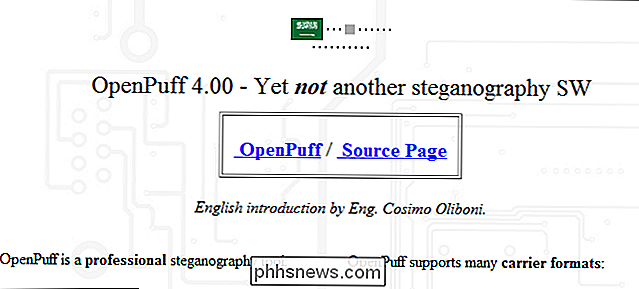
Nach dem Download extrahieren und starten Sie es, dann drücken Sie die Schaltfläche Verbergen.

Als erstes müssen Sie 3 eindeutige Passwörter eingeben.
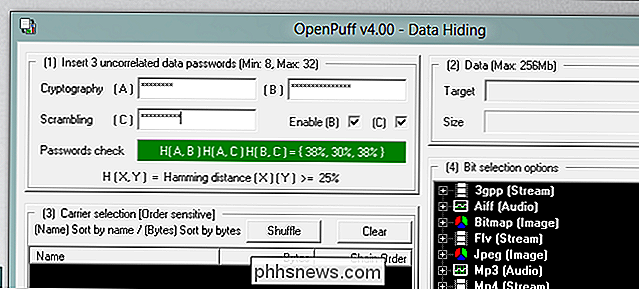
Nun können Sie die gewünschte Datei auswählen
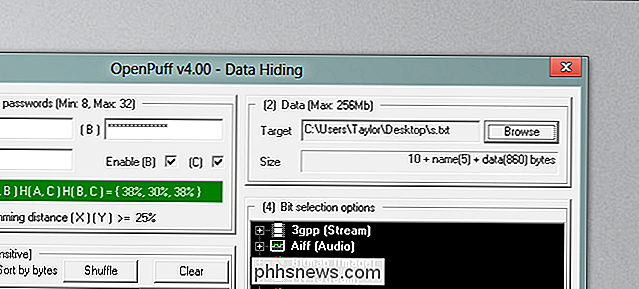
Schließlich müssen Sie einen oder mehrere Carrier hinzufügen, dies sind die Dateien, in denen Sie Ihre Datei verstecken möchten.
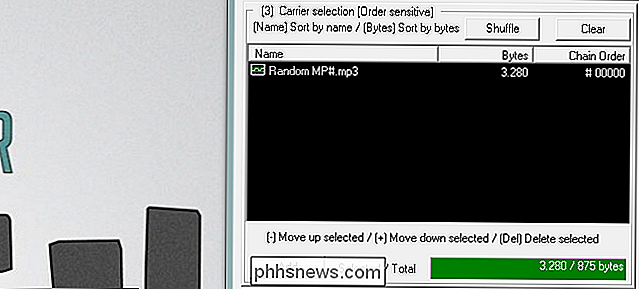
Klicken Sie anschließend auf die Schaltfläche Daten verbergen, und Sie werden nach dem Speicherort gefragt Sie möchten die neue Datei speichern.
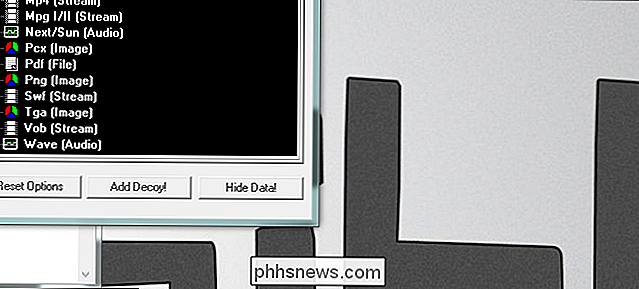
Entpacken Ihrer Dateien
Sobald Ihre Dateien ausgeblendet sind, möchten Sie sie wahrscheinlich irgendwann wieder zurückbekommen. Um dies zu tun, starten Sie OpenPuff erneut, klicken Sie diesmal auf einblenden.

Geben Sie dann die Passwörter ein, die Sie zum Verbergen der Datei verwendet haben.
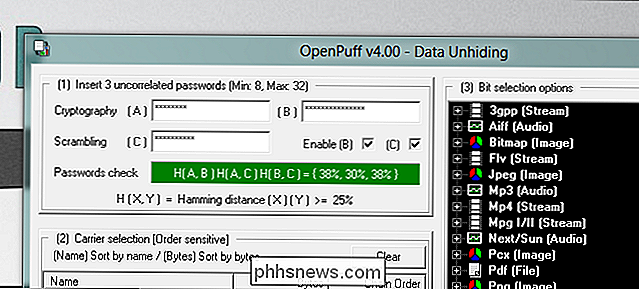
Jetzt müssen Sie Ihren Carrier angeben. Wenn Sie mehrere Carrier verwendet haben, vergewissern Sie sich, dass Ihre Anzeige korrekt ist d) alle in der richtigen Reihenfolge.

Klicken Sie dann auf die Schaltfläche zum Einblenden und wählen Sie einen Speicherort für Ihre versteckte Datei.
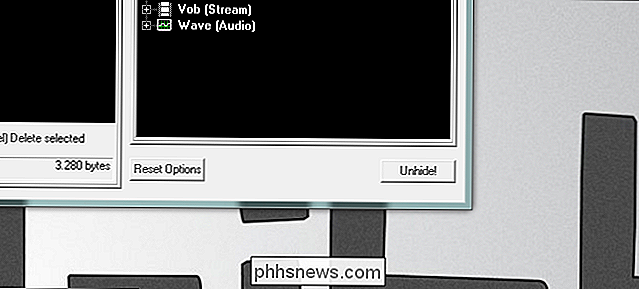
Nach Abschluss erhalten Sie einen Bericht, der Ihnen den Namen der ausgeblendeten Datei anzeigt .
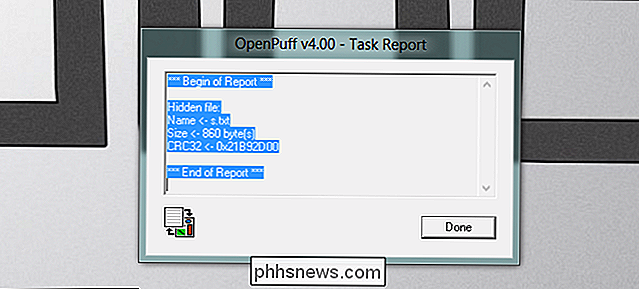
Das ist alles.

Lassen Sie sich nicht täuschen: Der Mac App Store ist voller Betrugsversuche
Sie lieben Technologie, aber nicht jeder tut. Für viele Menschen sind Computer verwirrend, sogar gruselig. Böse Schauspieler wissen das und versuchen, Menschen online zu überlisten. Von Anzeigen, die wie Download-Buttons zu Ransomware-Pop-ups aussehen, ist das Web voller täuschungsbasiertem Design, das die weniger technisch Interessierten ausnutzen soll.

So schalten Sie Amazon aus 1-Click Bestellungen überall
Die 1-Click-Bestellung von Amazon kann für die schnelle Bestellung von Dingen nützlich sein, aber vielleicht sollte nicht sein leicht, eine Tonne Geld auszugeben, ohne Ihr Haus zu verlassen. So deaktivieren Sie die 1-Klick-Bestellung, wenn Sie lieber ein paar zusätzliche Schritte zwischen Amazon und Ihrem Wallet machen möchten.



